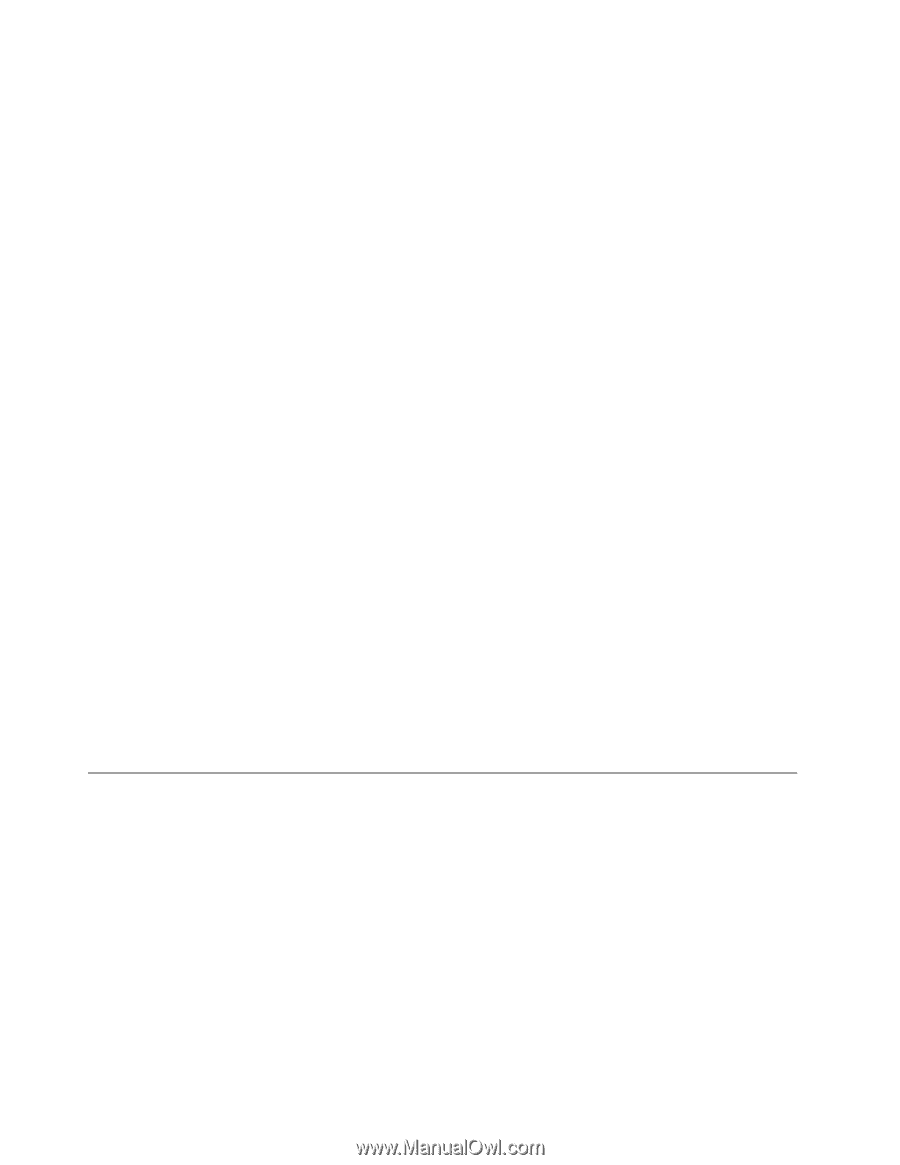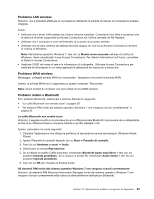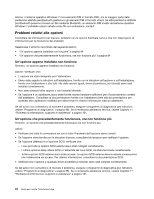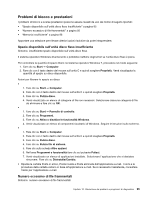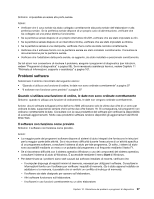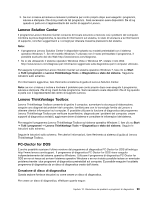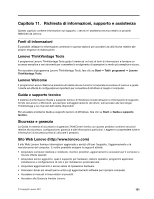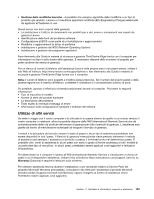Lenovo ThinkCentre Edge 91 (Italian) User Guide - Page 110
problemi relativi all'USB, Programmi di diagnostica, sul programma Lenovo ThinkVantage Toolbox
 |
View all Lenovo ThinkCentre Edge 91 manuals
Add to My Manuals
Save this manual to your list of manuals |
Page 110 highlights
• Se sono stati ricevuti eventuali messaggi di errore durante l'utilizzo del software, consultare la documentazione cartacea, fornita con il software o il sistema di aiuto per tale software per una descrizione dei messaggi e soluzioni al problema. • Consultare con la casa produttrice del software per verificare la disponibilità di eventuali aggiornamenti. Molte case produttrici software rendono disponibili gli aggiornamenti dal World Wide Web. • Se il programma software utilizzato funzionava correttamente ma ora non funziona più, fare clic su Start ➙ Pannello di controllo ➙ Sistema e sicurezza ➙ Sistema ➙ Protezione sistema ➙ Ripristino configurazione di sistema. • Se non è possibile risolvere il problema tramite altri metodi, disinstallare il programma software e reinstallarlo. Se il problema persiste, è necessaria l'assistenza tecnica. Per informazioni dettagliate, contattare la casa produttrice del software o vedere Capitolo 11 "Richiesta di informazioni, supporto e assistenza" a pagina 101. problemi relativi all'USB Sintomo: impossibile accedere ai connettori USB. Azioni: • Verificare che il cavo USB sia stato collegato correttamente al connettore USB e alla periferica USB. Se la periferica USB dispone di un proprio cavo di alimentazione, verificare che sia stata collegata ad una presa elettrica funzionante. • Se la periferica USB dispone di un proprio interruttore On/Off, verificare che sia stato impostato su On. • Se la periferica USB dispone di un interruttore Online, verificare che sia stato impostato su Online. • Se la periferica USB è una stampante, verificare che la carta sia stata caricata correttamente. • Verificare che qualsiasi driver di periferica o altro software fornito con la periferica USB sia stato installato correttamente. Consultare la documentazione per la periferica USB. • Reimpostare la periferica scollegando e ricollegando il connettore USB. Se tali azioni non consentono di risolvere il problema, eseguire i programmi di diagnostica per verificare il connettore USB (per istruzioni, vedere "Programmi di diagnostica" a pagina 98). Se la periferica USB è stata fornita con i propri programmi di diagnostica, eseguire tali programmi di diagnostica sulla periferica USB. Se è necessaria assistenza tecnica, vedere Capitolo 11 "Richiesta di informazioni, supporto e assistenza" a pagina 101. Programmi di diagnostica I programmi di diagnostica vengono utilizzati per testare i componenti hardware del computer. Tali programmi possono inoltre segnalare le impostazioni controllate dal sistema operativo che interferiscono con il corretto funzionamento del computer. È possibile utilizzare il programma di diagnostica preinstallato per diagnosticare i problemi del computer, se esegue il sistema operativo Windows. Note: 1. In base alla data di fabbricazione, il computer è preinstallato con il programma Lenovo Solution Center o con il programma Lenovo ThinkVantage Toolbox per scopi di diagnostica. Per ulteriori informazioni sul programma Lenovo ThinkVantage Toolbox, consultare la sezione "Lenovo ThinkVantage Toolbox" a pagina 99. Per ulteriori informazioni sul programma Lenovo Solution Center, consultare la sezione "Lenovo Solution Center" a pagina 99. 2. È anche possibile scaricare il programma di diagnostica PC-Doctor for DOS dall'indirizzo: http://www.lenovo.com/support. Per informazioni dettagliate, consultare "PC-Doctor for DOS" a pagina 99. 98 Guida per l'utente ThinkCentre Edge